
[Gelöst] Wie übertrage ich Sprachnotizen von iPhone zu iPhone?

Voice Memo ist eine erstaunliche Anwendung, die auf iOS-Geräten, einschließlich iPhones, vorinstalliert ist, sodass Sie Sprachaufnahmen machen können. Es macht Ihr iPhone zum ultimativen persönlichen Rekorder, um diese herzerwärmenden Momente mit Freunden und Familie festzuhalten oder lustige Soundbites aufzunehmen, um später in Erinnerungen zu schwelgen. Wenn Sie wissen möchten, wie Sie Sprachnotizen von iPhone zu iPhone übertragen können, haben wir die Lösungen, die Ihnen helfen.

MobieSync ist die perfekte Lösung, um Daten von einem Telefon auf ein anderes zu kopieren und zu migrieren. Unabhängig davon, ob Ihre Telefone mit iOS oder Android laufen, genügt eine einfache Verbindung, um Kontakte, Fotos, Songs und andere Mediendateien vom alten Gerät direkt auf das neue Gerät zu verschieben. Die Möglichkeit, die Datentypen auszuwählen und in der Vorschau anzuzeigen, macht es zu einem unschlagbaren Tool. Hier sind einige seiner Funktionen:
Wie übertrage ich Sprachnotizen ohne iTunes von iPhone zu iPhone? Hier ist eine Schritt-für-Schritt-Anleitung:
01Laden Sie MobieSync herunter und installieren Sie es auf Ihrem Computer. Starten Sie es und verbinden Sie beide iPhones mit USB-Kabeln mit dem Computer. Stellen Sie sicher, dass Sie dem Computer auf Ihren iPhones vertrauen.

02MobieSync erkennt Ihre iPhones und zeigt sie auf der Benutzeroberfläche an. Wählen Sie eines als Quelltelefon aus.

03Wählen Sie im linken Bereich Sprachnotizen aus und zeigen Sie eine Vorschau der Sprachnotizen auf Ihrem Quell-iPhone an. Sie können diejenigen markieren, die Sie übertragen möchten, oder alle auswählen.
04Klicken Sie auf die Schaltfläche "Auf Gerät exportieren" in der oberen Symbolleiste und wählen Sie Ihr Ziel-iPhone aus der Dropdown-Liste aus. MobieSync beginnt mit der Übertragung von Sprachnotizen von iPhone zu iPhone.
Der iCloud-Dienst von Apple ist eine bequeme Möglichkeit, Ihre Sprachaufnahmen auf allen iOS-Geräten zu synchronisieren und zu sichern, die mit demselben iCloud-Konto verbunden sind. Solange Sie iCloud Drive aktivieren, ist es einfacher, Ihre Dateien zwischen Geräten zu teilen. Wenn Sie jedoch viele Sprachnotizen haben, wird der Vorgang sehr ermüdend sein, da Sie sie einzeln übertragen müssen. Dies macht es zu einer nicht sehr guten Möglichkeit, Dateien zwischen iPhones zu übertragen, verglichen mit der Zeit, in der Sie den Computer verwenden könnten.
Hier sind die Schritte zum Migrieren von Sprachnotizdateien über iCloud:
Schritt 1. Öffnen Sie zunächst die Anwendung "Einstellungen" auf dem neuen iPhone und melden Sie sich dann mit der richtigen Apple-ID bei iCloud an. Sobald Sie dies tun, wird iCloud automatisch aktiviert.

Schritt 2. Synchronisieren Sie nun Ihre Sprachaufnahmen auf allen Ihren iPhones, indem Sie zum Menü Einstellungen: gehen. Klicken Sie auf "[Ihr Name]" und wählen Sie dann "iCloud". Wählen Sie aus, welche Sprachnotizen Sie mit anderen iPhones synchronisieren möchten. Das ist alles.

Lesen Sie auch:
Wie lade ich iCloud Backup mit Leichtigkeit herunter? 4 Methoden
So stellen Sie Apps einfach aus iCloud wieder her
Wenn Sie keinen Cloud-Dienst verwenden, können Sie Ihre iPhone-Sprachaufnahmen am einfachsten per E-Mail auf das andere iPhone übertragen. Sie müssen nur die Aufnahmen auswählen, die Sie kopieren möchten, und sie als Anhang in einer E-Mail senden. So einfach ist das. Hier ist eine Schritt-für-Schritt-Anleitung, wie Sie Sprachaufzeichnungen per E-Mail zwischen iPhones migrieren können:
Schritt 1. Klicken Sie auf die Sprachmemo-Anwendung, um sie zu öffnen, und klicken Sie dann auf das Drei-Punkte-Menü in der Aufnahme. Sie werden mehrere Optionen finden; Wählen Sie die Option "Teilen".
Schritt 2. Sobald Sie die Option "Teilen" ausgewählt haben, erhalten Sie das Freigabeblatt mit Optionen wie "E-Mail". Wählen Sie "E-Mail" und geben Sie die E-Mail-Adresse ein, um die Dateien zu erhalten. Laden Sie danach die Sprachnotizaufnahme als Dateianhang hoch.
Schritt 3. Klicken Sie auf die Schaltfläche "Senden", um sie an die E-Mail zu senden. Jetzt müssen Sie sich auf Ihrem anderen iPhone bei Ihrer E-Mail anmelden und den Sprachnotizanhang herunterladen.
Anmerkung: Leider ist dieser Ansatz mit Einschränkungen verbunden. Sie können beispielsweise keine Sprachnotizen hochladen, die die Anhangsgröße Ihres E-Mail-Dienstanbieters überschreiten. Gmail hat ein Limit von 25 MB für Anhangsdateien. Dies bedeutet, dass es schwierig sein wird, mehrere große Dateien zu senden. Wenn Sie über viele große Sprachmemodateien verfügen, die diese Größenbeschränkung überschreiten, müssen Sie die Dateien einzeln manuell hochladen, um sie für andere freizugeben.
Haben Sie Fragen? Diese könnten helfen:
Das iPhone lädt keine E-Mails herunter? Lass es uns beheben
E-Mail verschwindet vom iPhone, wie kann man das beheben?
AirDrop macht den Datenaustausch zwischen Apple-Geräten schnell und mühelos. Die Bluetooth Low Energy (BLE)-Technologie hilft dabei, kompatible Geräte in der Nähe zu erkennen, um ein Ad-hoc-WLAN-Netzwerk für den Dateiaustausch ohne Kabel aufzubauen. Sie können verschiedene Dateien, einschließlich Sprachnotizen, mit AirDrop schnell zwischen iPhones teilen. Es ist einfacher, eine AirDrop-Verbindung zwischen zwei iPhone-Geräten einzurichten, und es ist keine zusätzliche Software oder Hardware erforderlich. Hier sind die Schritte:
Schritt 1. Starten Sie die Sprachmemo-Anwendung auf dem sendenden Gerät und wählen Sie die Audiodatei aus, die Sie mit einem anderen iPhone teilen möchten.
Schritt 2. Suchen Sie nun die Schaltfläche "Teilen", die normalerweise quadratisch mit einem Pfeil nach oben ist. Wählen Sie "AirDrop" als Freigabeoption.

Schritt 3. Ihr iPhone-Gerät beginnt mit der Suche nach Geräten in der Nähe. Die Geräte, auf denen die AirDrop-Funktion aktiviert ist, werden auf Ihrem Gerät angezeigt.

Schritt 4. Wählen Sie nun das Gerät aus, an das Sie die Sprachnotizdateien senden möchten, und klicken Sie auf "Senden", um den Übertragungsvorgang zu starten.
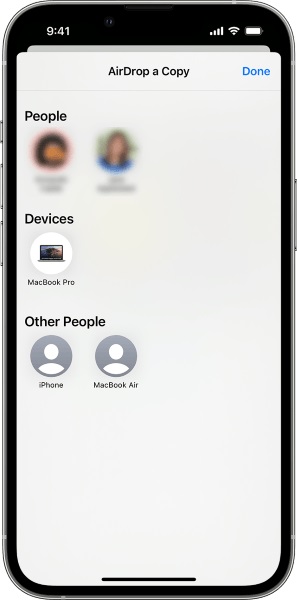
Anmerkung: AirDrop hat auch einige Nachteile, wie z. B. die geringe Erfolgsquote beim Senden einer zu großen Datei und die Beschränkung auf eine bestimmte Entfernung. Manchmal kann es vorkommen, dass AirDrop das Element nicht speichern kann , wenn Sie versuchen, eine Datei mit AirDrop zu übertragen.
Google Drive ist einer der beliebtesten Cloud-Speicherdienste, der bei Telefonbenutzern beliebt ist. Es hilft Ihnen, Audioclips, Bilder und andere Dokumente zu speichern, um sie auf andere Geräte zu kopieren. Google Drive bietet 15 GB Speicherplatz, der für Ihre Dateien ausreicht. Sie müssen nur eine WLAN-Verbindung herstellen und den Upload-Vorgang starten.
Zuerst müssen Sie die Dateien auf Google Drive hochladen:
Schritt 1. Öffnen Sie die Google Drive-Anwendung auf dem sendenden iPhone und klicken Sie auf das (+)-Zeichen. Wählen Sie nun die Option "Hochladen".

Schritt 2. Suchen Sie die Sprachmemo-Dateien, die Sie freigeben möchten, und laden Sie sie hoch.
Schritt 3. Überprüfen Sie die Dateien auf Google Drive, bevor Sie sie auf ein anderes Gerät herunterladen.
Laden Sie nun die Sprachmemo-Dateien auf Ihr anderes iPhone herunter:
Schritt 1. Laden Sie die Google Drive-Anwendung auf Ihr iPhone herunter.
Schritt 2. Öffnen Sie es und wählen Sie die Dateien aus, die Sie hochgeladen haben, und laden Sie sie auf das iPhone herunter.
Eine andere Methode ist die Verwendung von iTunes. Wenn Sie diese Dateien zuvor mit der Festplatte Ihres PCs synchronisiert haben, können Sie sie auf das neue iPhone kopieren. iTunes ist ein Standardprogramm zum Sichern und Verwalten von Inhalten auf jedem iOS-Gerät.
Wenn Sie iTunes häufig verwenden, um Ihre Daten zu sichern, ist das Übertragen von Sprachaufnahmen von iPhone zu iPhone ein Kinderspiel.
So geht's:
Schritt 1. Verbinden Sie das neue iPhone über ein USB-Kabel mit dem PC. Starten Sie iTunes und klicken Sie auf das Symbol Ihres neuen iPhones, um den Inhalt anzuzeigen.
Schritt 2. Klicken Sie anschließend auf die Registerkarte "Musik" auf der linken Seite von iTunes. Aktivieren Sie dann die Option "Musik synchronisieren" und aktivieren Sie die Option "Sprachnotizen einschließen" und klicken Sie auf "Übernehmen", um diese wertvollen Audioaufnahmen sofort auf Ihr anderes iPhone-Gerät zu übertragen.
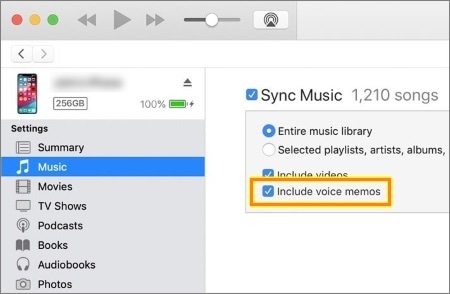
Für den Fall, dass Sie Folgendes benötigen:
iTunes stürzt auf dem Computer immer wieder ab?
Jetzt ist das Übertragen von Sprachaufnahmen von einem iPhone-Gerät auf ein anderes kein Grund zur Sorge. Die oben genannten sind die besten Möglichkeiten, Ihre Sprachaufnahmen problemlos zwischen iPhones zu teilen. Auch wenn einige Dateigrößen begrenzt sind, können sie in Zeiten der Not hilfreich sein. Es wird empfohlen, die MobieSync-Software zu verwenden, um Sprachaufnahmen auf ein anderes iPhone zu übertragen. Dies ist die einzige schnelle und einfache Möglichkeit, Ihre vorherigen Aufnahmen ohne Fehler oder Probleme auf dem anderen iPhone zu haben.
Verwandte Artikel:
[Leitfaden 2023] So stellen Sie WhatsApp-Backups von iCloud auf Android wieder her
7 praktische Möglichkeiten, den iPod problemlos auf das iPhone zu übertragen
Wie übertrage ich Bilder von Android zu Android? [4 Wege]
Top 5 Möglichkeiten zum Synchronisieren des iPad mit Android-Telefonen / -Tablets
Wie übertrage ich SMS schnell von Motorola zu Motorola? [Gelöst]
Übertragen Sie iCloud-Nachrichten mit 2 problemlosen Methoden auf Android